Ciągłe powiadomienia: 3 sztuczki, które pomogą Ci uniknąć rozproszenia uwagi i poprawić koncentrację 🔕💡
Powiadomienia radykalnie zmieniły nasze codzienne życie, często powodując niepotrzebne rozproszenie uwagi w pracy, podczas jazdy samochodem, a nawet w towarzystwie znajomych. Ale nie chcę przegapić ważnych powiadomień, więc znalazłem równowagę i korzystam z trybu Nie przeszkadzać. 📵✨
Ciągłe powiadomienia: niepotrzebne rozproszenie uwagi
Ile razy zdarzyło Ci się przerwać rozmowę w połowie, myśląc, że dostałeś ważne powiadomienie, a potem zdać sobie sprawę, że to Spotify przypomina Ci o ofercie promocyjnej? Albo może ten znajomy, który loguje się raz w tygodniu, bombarduje cię wiadomościami jedna po drugiej, a potem znika. 😅
Bez względu na okoliczności, ciągłe dźwięki szybko stają się irytujące, utrudniając skupienie się podczas wykonywania zadań. I choć wiem, że to pewnie nie jest istotne, nadal odczuwam (podobną do OCD) potrzebę natychmiastowego sprawdzenia powiadomienia. 🔔

Musiałem więc znaleźć sposób na odzyskanie kontroli bez całkowitego wyłączania powiadomień. Nadal chcę zobaczyć, co przegapiłem, gdy znajdę czas na skorzystanie z telefonu, ale nie chcę dać się zwieść samym powiadomieniom. 📱💬
To właśnie tutaj wchodzi do gry Tryb Nie przeszkadzaćTa funkcja pozwala ograniczyć zakłócenia spowodowane połączeniami, powiadomieniami, a nawet alarmami. Używam jej głównie do sterowania typowymi powiadomieniami. Co więcej, tryb ten jest w pełni konfigurowalny; podzielę się swoimi ustawieniami później. 🔧
Ten tryb zapewnia idealną równowagę między brakiem otrzymywania powiadomień a odbieraniem wszystkich. W połączeniu z ustawieniami powiadomień dla poszczególnych aplikacji możesz określić liczbę otrzymywanych powiadomień i określić, z których aplikacji chcesz je otrzymywać. ⚖️
Mój wyświetlacz Always-On i smartwatch są moim zamiennikiem
Mimo że mój telefon zawsze jest w trybie Nie przeszkadzać, dzięki smartwatchowi i aplikacji mam pełną kontrolę nad każdym powiadomieniem. wyświetlacz zawsze włączony. Mój smartwatch delikatnie wibruje i włącza ekran, aby wyświetlić treść powiadomienia. ⌚💡
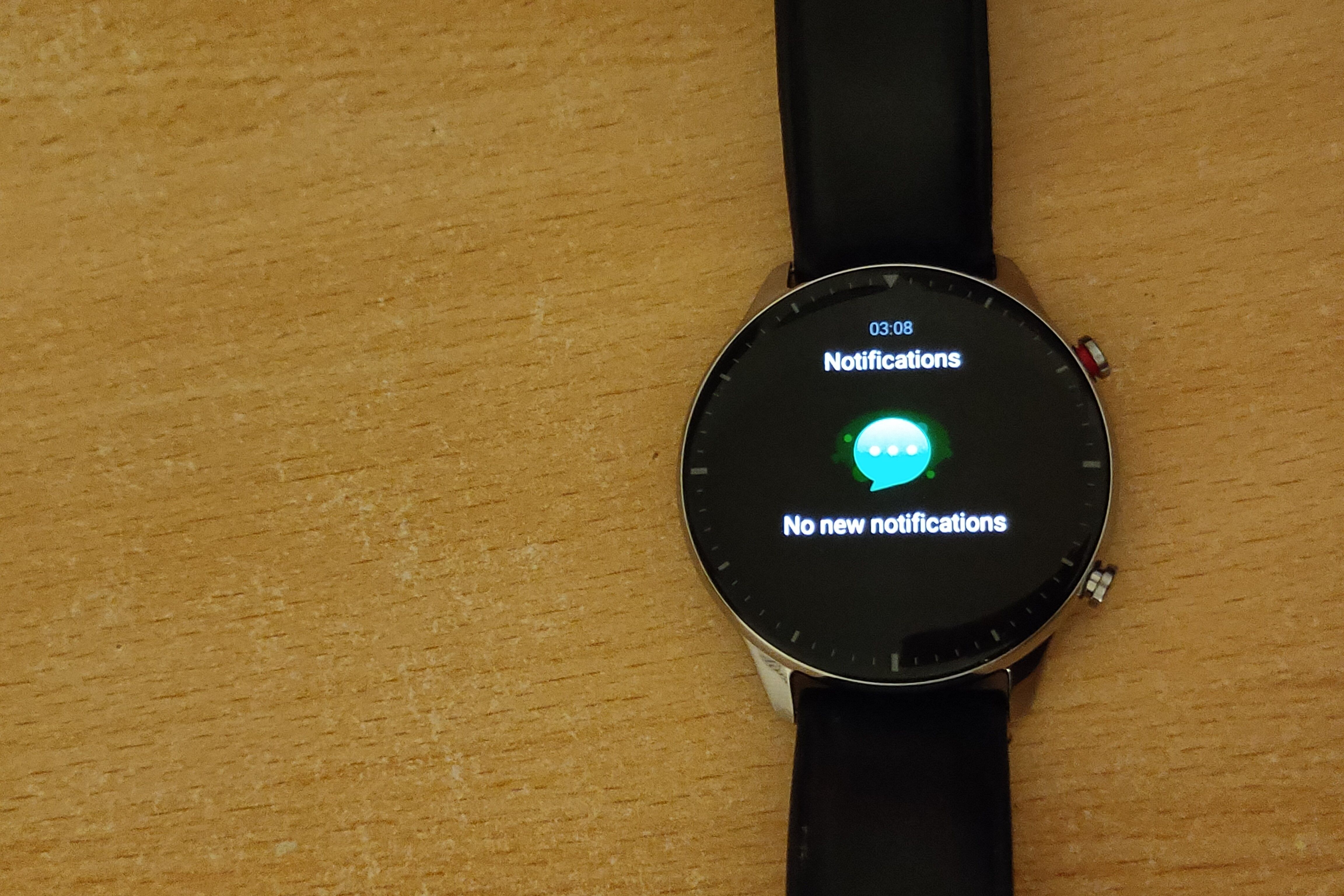
Chociaż nie noszę smartwatcha w domu, trzymam go na biurku, abym mogła szybko sprawdzić powiadomienia, nie tracąc koncentracji. Podobnie, na ekranie zawsze aktywnym mojego smartfona wyświetla się ikona aplikacji powiązanej z powiadomieniem. Dodatkowo podświetla się także krawędź ekranu, co stanowi kolejną wskazówkę wizualną. 💡📲
Jedynym momentem, w którym wyłączam tryb Nie przeszkadzać, jest sytuacja, gdy coś planuję w podróży i chcę mieć pewność, że nie przegapię żadnych powiadomień. Zacząłem to robić po tym, jak kilka razy przegapiłem wiadomości od znajomych, gdy myłem samochód. Telefon miałem w kieszeni, a smartwatch w aucie. 🚗💦
Alarmy i połączenia telefoniczne nadal mają pełne uprawnienia
Domyślne ustawienie trybu Nie przeszkadzać w większości telefonów z systemem Android jest zbyt agresywne. Wycisza większość dźwięków, powiadomień i wibracji, dzięki czemu łatwo przegapisz ważne połączenie lub krytyczne powiadomienie. Dlatego zezwalam wszystkim alarmom i połączeniom telefonicznym na wyłączenie trybu Nie przeszkadzać. Zazwyczaj odbieram telefony tylko wtedy, gdy dzieje się coś ważnego, więc nie chcę przegapić żadnego połączenia pod żadnym pozorem. Chcę po prostu wyeliminować niekończące się pingi z aplikacji do przesyłania wiadomości. 📞🚫
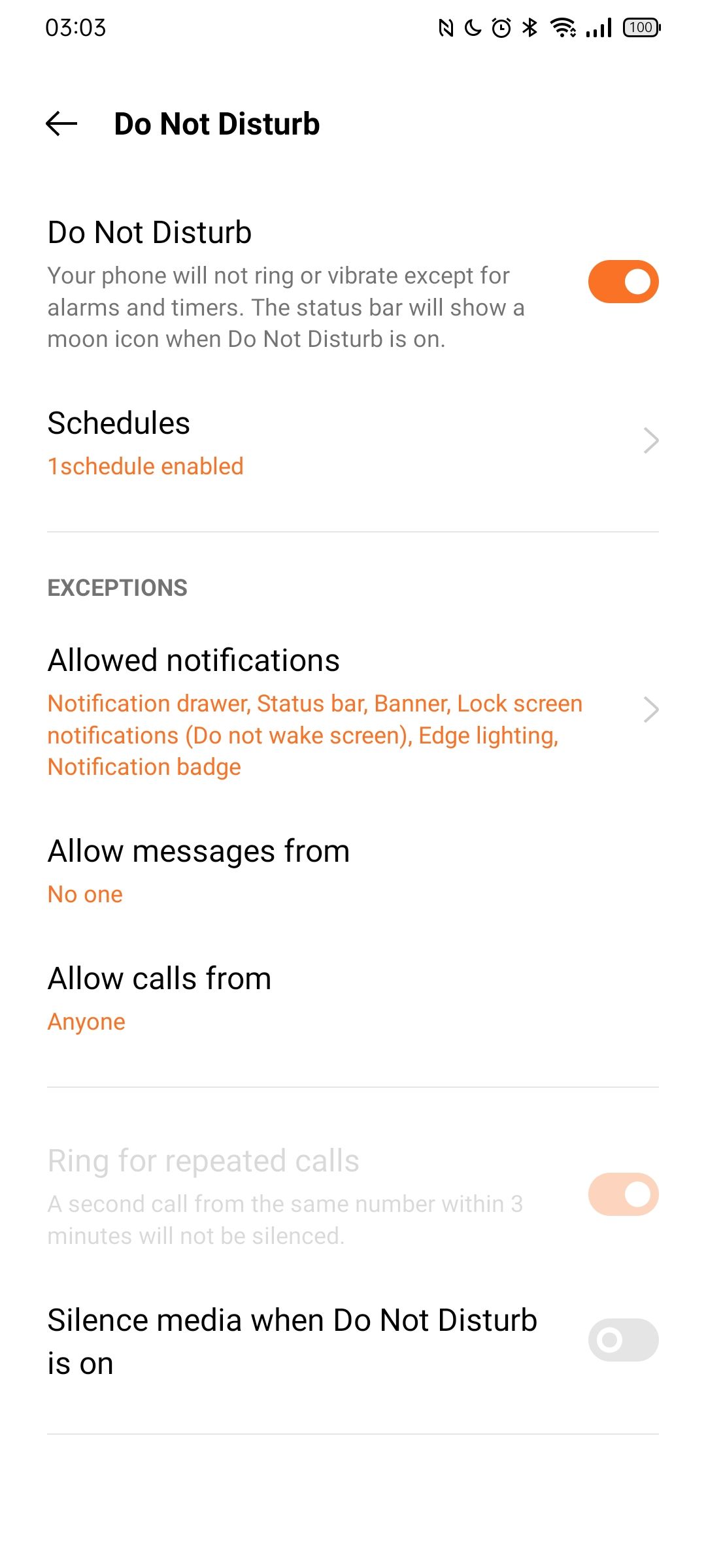
Además, he habilitado manualmente las notificaciones cuando el modo No Molestar está activado para ciertas aplicaciones, como Gmail, Keep y LinkedIn. Aunque la mayoría de los correos en mi bandeja de entrada son spam aleatorio, ocasionalmente recibo correos importantes que requieren atención inmediata. Esta lista de aplicaciones también incluye Luźny y Asana, pero para estas, pauso las notificaciones en un horario específico. Con esta configuración, puedo distinguir de forma rápida entre notificaciones urgentes y no urgentes. 📧🔔
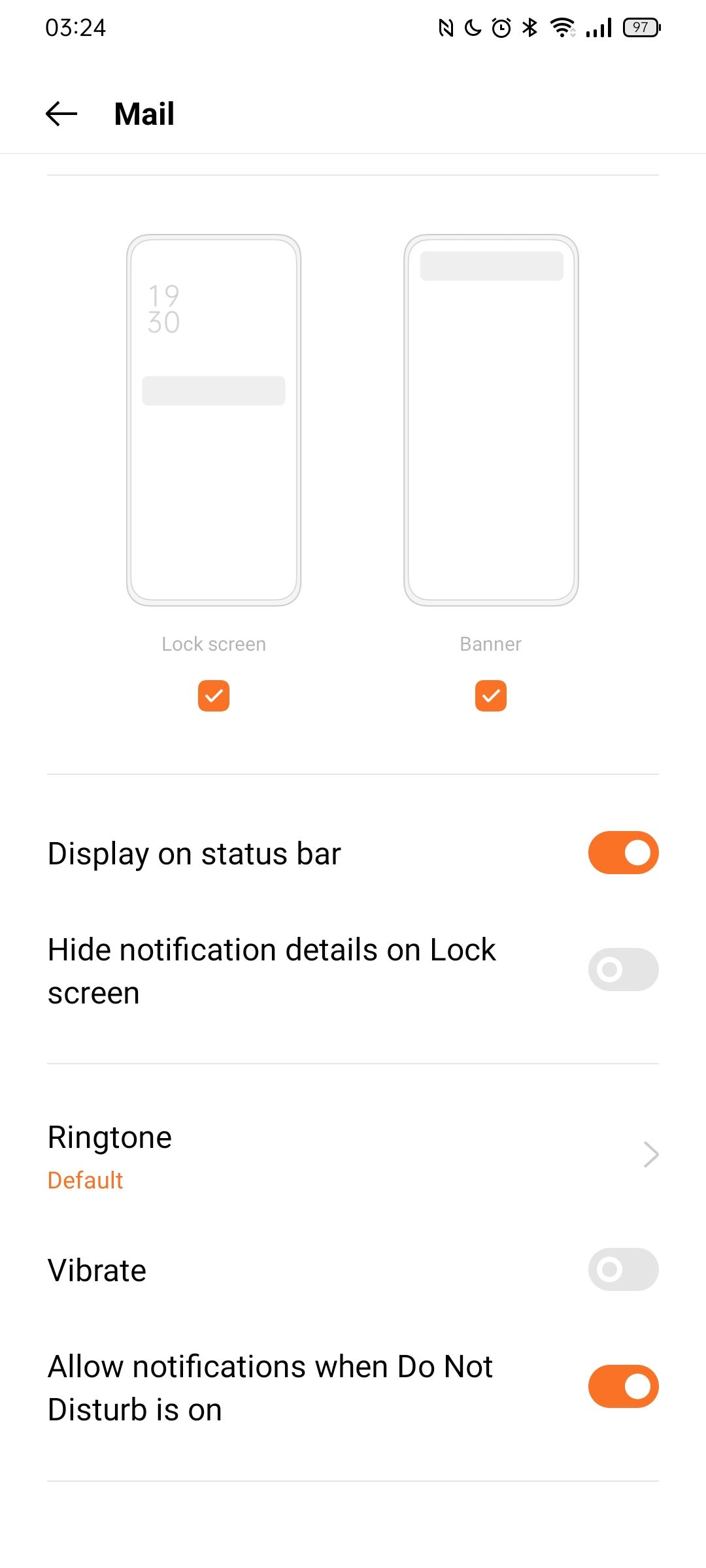
Jeśli, tak jak ja, często rozmawiasz ze znajomymi i rodziną, prawdopodobnie nie potrzebujesz dźwiękowego przypomnienia o każdym otrzymanym powiadomieniu. Jednak nie musisz trzymać telefonu cały czas w trybie Nie przeszkadzać, aby móc korzystać z jego zalet. 🙌
Ustal harmonogram, który Ci odpowiada. Na przykład tryb Nie przeszkadzać można włączyć tylko w pracy, na siłowni lub podczas snu. Jeśli ignorowałeś tę funkcję, to jest dobry moment, żeby ją wypróbować! ⏰👍





















